Как создать счет на оплату
В карточке дела нажмите на "+ счет на оплату" в разделе «Счета»
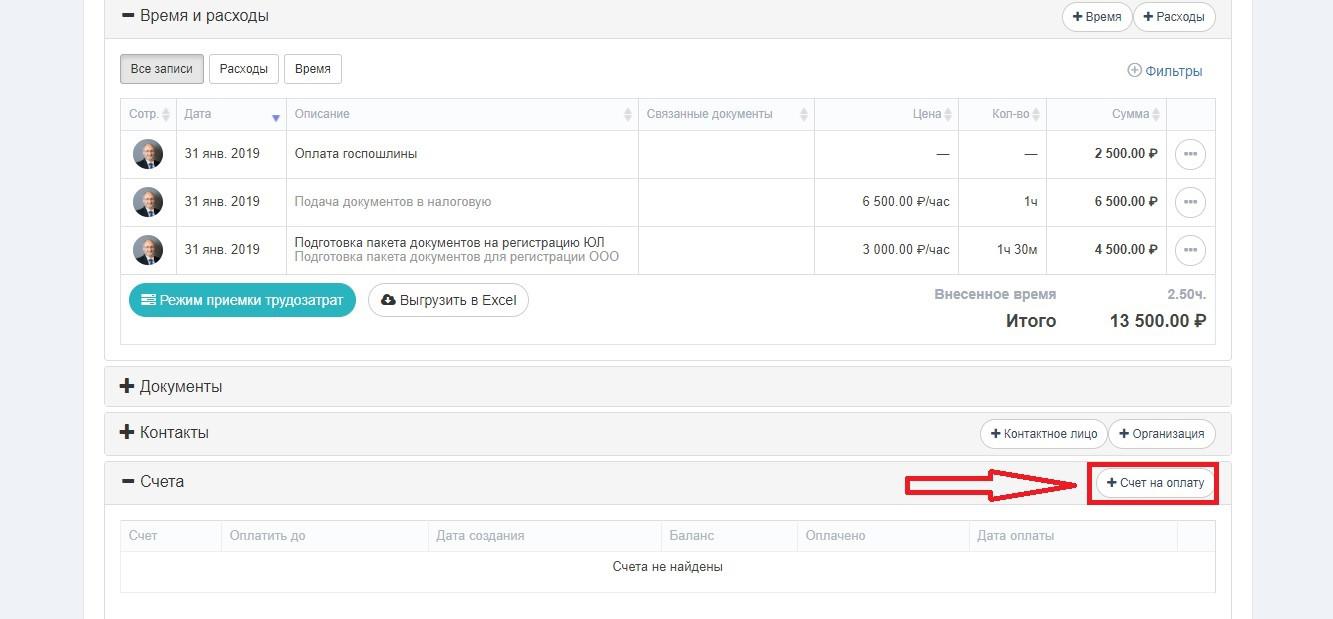
Выставите настройки (если требуется)
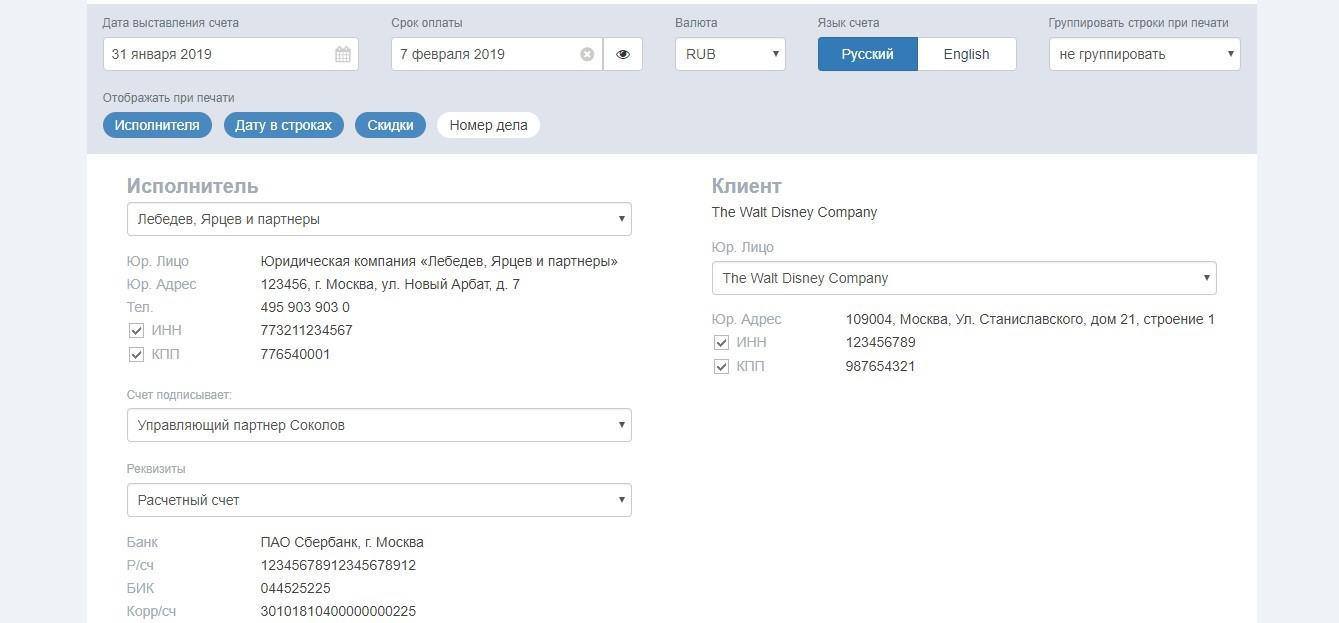
- Выберите дату выставления счета
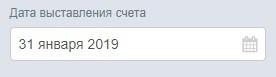
- Укажите крайний срок оплаты
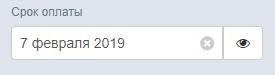
- Выберите валюту счета (по умолчанию валюта счета будет аналогична валюте дела)
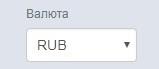
- В случае если счет выставляется иностранному клиенту можно выбрать язык счета
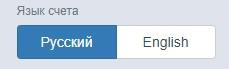
- Укажите какая информация будет отображать в строках

- В случае, если исполнителем является другое юридическое лицо, его нужно выбрать из выпадающего списка
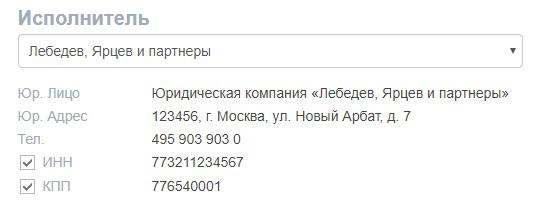
- Выберите юридическое лицо клиента (в случае если более одного)
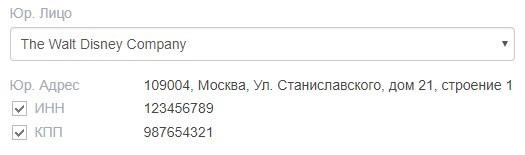
- Укажите подписанта

- Выберите реквизиты
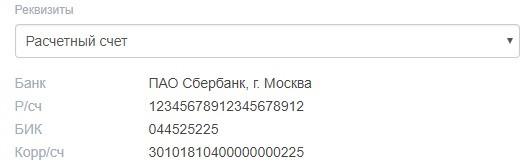
Выберите строки, которые будут включены в счет, для этого нужно поставить галочку и нажать на "+ включить в счет", строки буду добавлены в счет
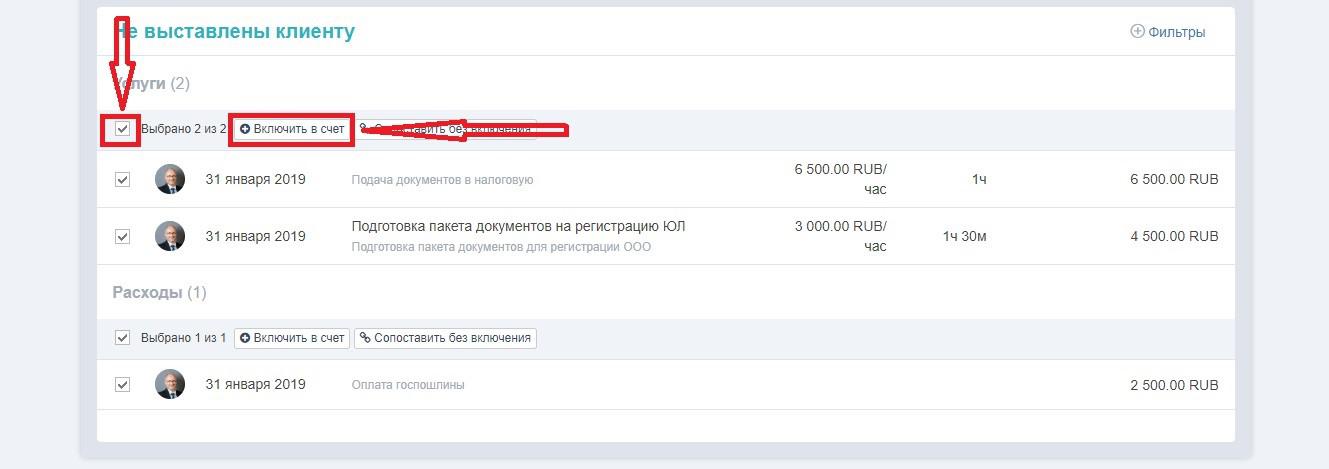
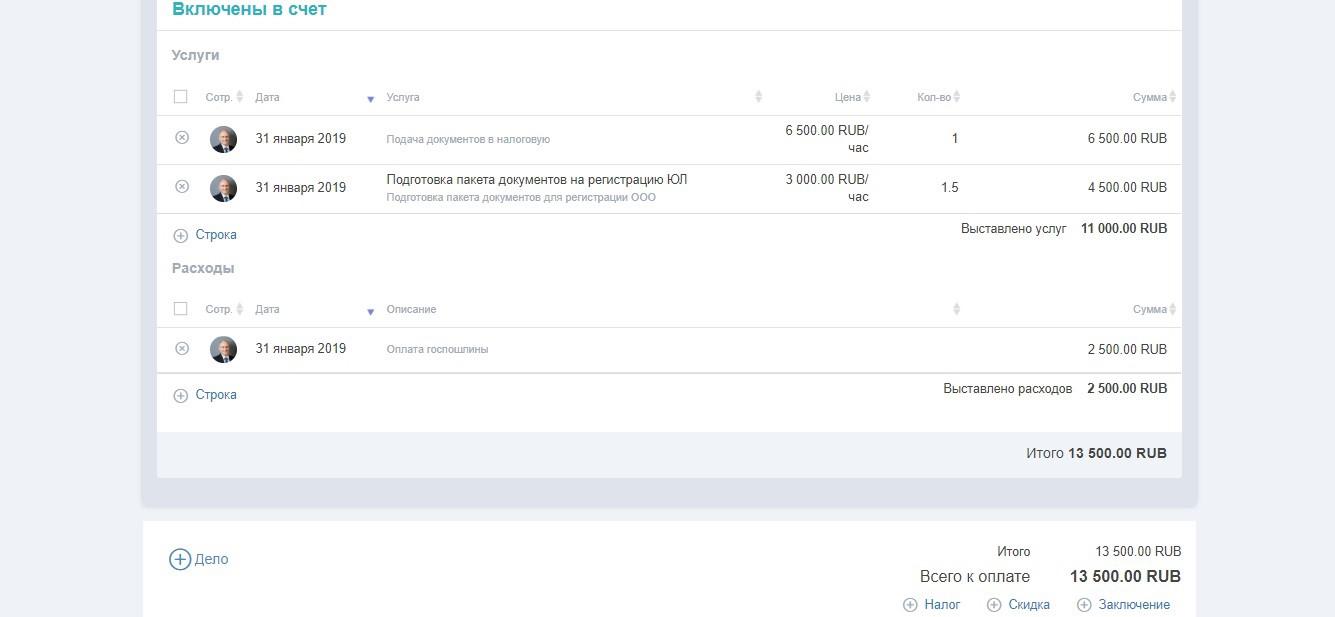
В случае, если вы хотите добавить строку вручную, нажмите на "+Строка услуг" (добавить услугу) или на "+Строка расходов" (возможность добавить расход)
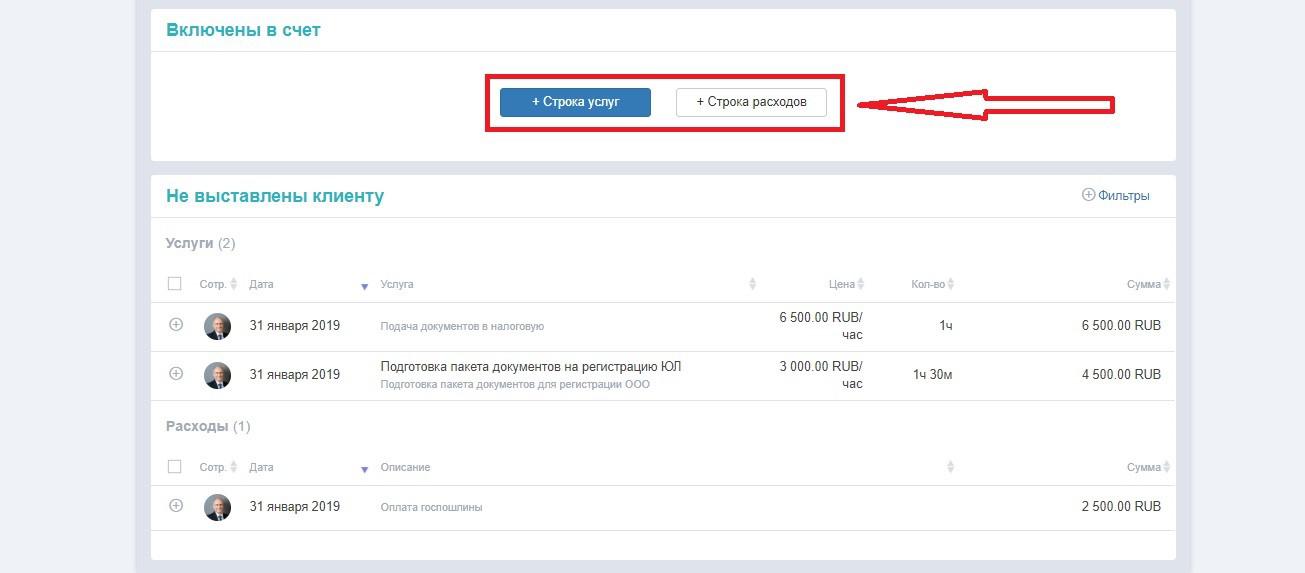
- В появившемся окне укажите нужную информацию
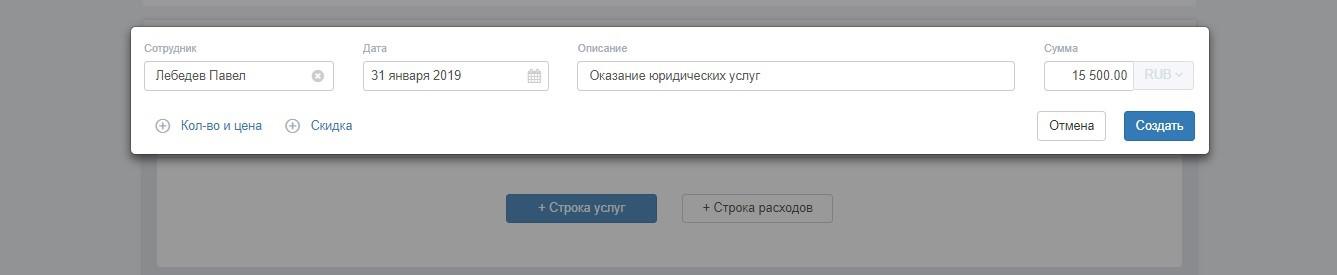
Созданный счет можно отправить на утверждение руководителю, для этого нажмите на "На утверждение" и выберите сотрудника, который будет утверждать счет
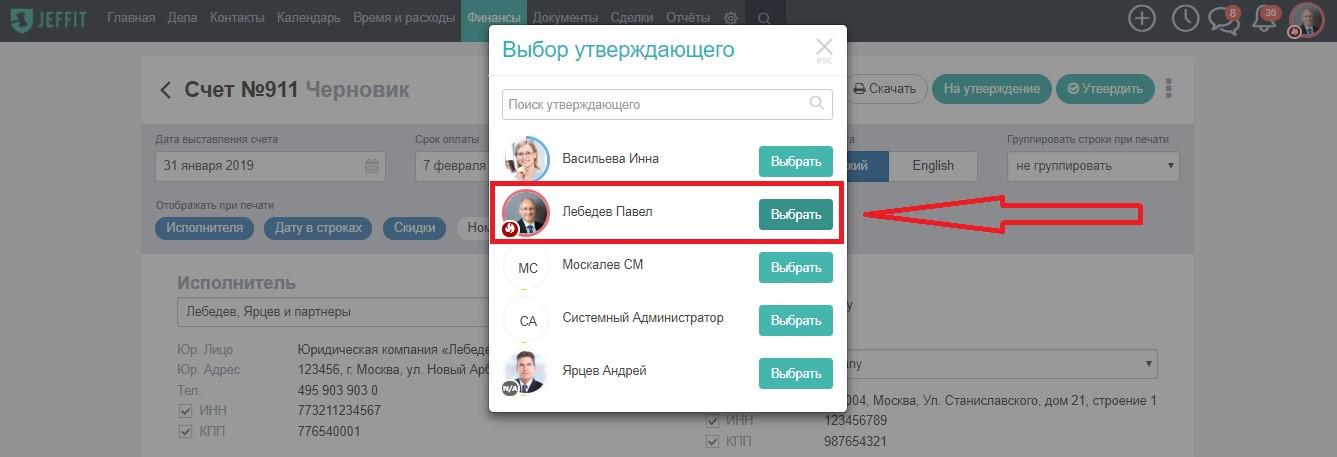
Готовый счет можно скачать, для этого нажмите на

Созданный счет появится в карточке дела
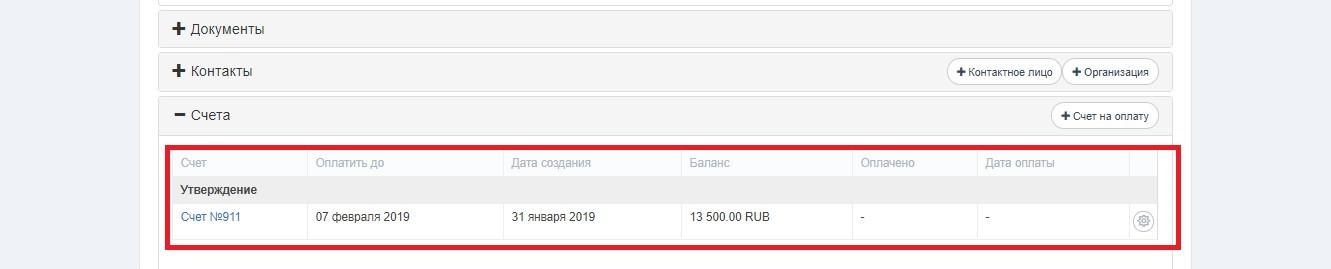
Сервис поддержки клиентов работает на платформе UserEcho

